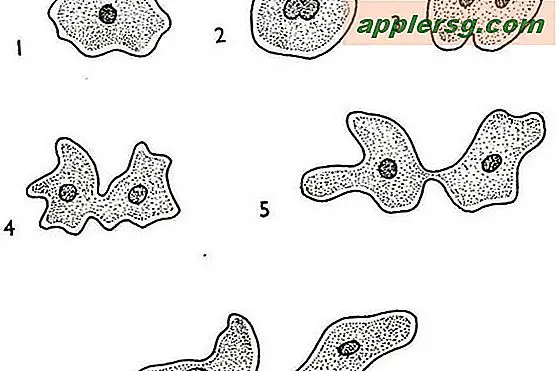Wie versteckte Dateien auf MacOS mit einer Tastenkombination angezeigt werden

Moderne Versionen von Mac OS bieten eine super schnelle und einfache Möglichkeit, unsichtbare Dateien auf einem Mac zu enthüllen, alles was Sie brauchen ist eine Tastenkombination. Mit einem einfachen Tastendruck können Sie sofort versteckte Dateien auf einem Mac anzeigen, und mit einem weiteren Schlag der gleichen Tastenkombination können Sie die versteckten Dateien sofort wieder verstecken. Dies ist der schnellste Weg, unsichtbare Dateien auf einem Mac anzuzeigen und auszublenden . Sie müssen den Befehl defaults nicht verwenden, um versteckte Dateien anzuzeigen (obwohl es immer noch funktioniert), stattdessen können Sie einfach die praktische Tastenkombination im Finder oder einen Dateizugriffsdialog verwenden.
Um die Tastenkombination für versteckte Dateien zu verwenden, benötigen Sie eine moderne Version der Mac OS Systemsoftware, einschließlich macOS High Sierra und macOS Sierra, alles, was über 10.12 hinausgeht, sollte die unsichtbaren Dateien unterstützen, die Tastenkombination umschalten.
Wenn Sie mit dem Konzept nicht vertraut sind, sind versteckte Dateien und versteckte Ordner auf einem Mac normalerweise Elemente auf Systemebene, Konfigurationsdaten oder andere Dateien oder Ordner, die normalerweise aus einem bestimmten Grund vor dem durchschnittlichen Endbenutzer verborgen sind. Daher ist das Auffinden versteckter Dateien normalerweise nur für fortgeschrittene Mac-Benutzer notwendig, sei es zum Anzeigen, Editieren oder Ändern bestimmter unsichtbarer Dateien oder Ordner oder Inhalte darin.
So zeigen Sie versteckte Dateien auf dem Mac mit einer Tastenkombination an
Die Verwendung der Tastenkombination "Versteckte Dateien anzeigen" ist unglaublich einfach. So funktioniert es:
- Navigieren Sie im Finder von Mac OS zu einem beliebigen Ordner, in dem sich möglicherweise versteckte Dateien befinden (z. B. das Macintosh HD-Stammverzeichnis oder ein Benutzerordner "Home").
- Drücken Sie nun die Tastenkombination Befehl + Umschalttaste + Punkt, um sofort die versteckten Dateien anzuzeigen


Hier ist ein Beispiel dafür, wie das Macintosh HD-Verzeichnis aussieht, nachdem versteckte Dateien sichtbar gemacht wurden und nachdem versteckte Dateien wieder unsichtbar gemacht wurden, wird dies im animierten GIF-Format demonstriert, so dass Sie die versteckten Dateien sehen und verschwinden sehen können:

Wie Sie sehen können, werden die versteckten Dateien und Ordner sichtbar und unsichtbar, wenn die Tastenkombination gedrückt wird.
Die versteckten Dateien und Ordner, die oft mit dem Befehl chflags, setfiles oder durch Setzen von a. Zeitraum als Namenspräfix wird sofort sichtbar. Die jetzt sichtbaren versteckten Dateien werden mit leicht verblassten Namen und Symbolen angezeigt, um einen visuellen Hinweis darauf zu geben, dass die betreffende Datei oder der Ordner normalerweise verborgen ist.

Beachten Sie, dass versteckte Dateien, die sichtbar gemacht werden, in allen Ordnern auf dem Mac sichtbar werden, genau wie wenn Sie den Standardbefehl verwenden, um versteckte Dateien in Mac OS und Mac OS X anzuzeigen. Der große Unterschied zwischen modernen Mac OS Versionen und frühere Versionen von System-Software ist, dass jetzt die Tastenkombination Befehl + Umschalttaste + Zeitraum zum Anzeigen und Ausblenden unsichtbarer Objekte im Finder verfügbar ist, während Sie zuvor die Standard-Schreibbefehl im Terminal zu zeigen oder verbergen diese Dateien und Ordner. Wenn Sie die Befehlszeilenmethode aus irgendeinem Grund bevorzugen, ist sie immer noch für moderne Mac OS-Versionen verfügbar.
So verstecken Sie versteckte Dateien auf Mac mit Tastaturkürzel
Und natürlich können Sie schnell die versteckten Dateien wieder ausblenden und sie nicht mehr sichtbar machen, indem Sie die gleiche Tastenkombination verwenden:
- Navigieren Sie überall im Mac Finder und drücken Sie erneut Befehl + Umschalt + Punkt, um unsichtbare Dateien auszublenden

Wenn Sie die Tastenkombination für versteckte Dateien umschalten, wirkt sich dies auf alle Ordner auf dem Mac aus.
Befehl + Umschalttaste + Punkt ist die Tastenkombination zum Umschalten verborgener Dateien in Mac OS
Denken Sie daran, dass durch Drücken von Befehl + Umschalt + Punkt im Dateisystem von Mac OS unsichtbare Dateien versteckt oder angezeigt werden.

Der visuelle Indikator für versteckte Dateien und Ordner ist ziemlich offensichtlich. Hier ist ein Ordner (root Macintosh HD) mit versteckten Dateien unsichtbar, der Standardzustand:

Und hier ist der gleiche Ordner mit versteckten Dateien, die über die Tastaturverknüpfung sichtbar gemacht werden, da Sie sehen, dass es viel mehr Elemente in demselben Verzeichnis gibt, die aber in der üblichen Finder-Ansicht des Benutzers versteckt sind. Jede versteckte Datei oder jeder versteckte Ordner wird durch das verblasste undurchsichtige Symbol und den Namen dargestellt:

Wenn Ihnen diese Tastenkombination bekannt vorkommt und Sie ein langjähriger Mac-Benutzer sind, liegt das wahrscheinlich daran, dass der Trick der Befehlsverschiebung lange dazu beigetragen hat, unsichtbare Elemente in den Dialogfeldern Öffnen und Speichern anzuzeigen Schalten Sie die Sichtbarkeit von unsichtbaren Objekten im allgemeinen Finder von Mac OS um.
Wie bereits erwähnt, können Sie versteckte Dateien in Mac OS immer noch mit einem Standardbefehl anzeigen oder verbergen, oder Sie können sie mit einem Standardbefehl aktivieren und sie mit dem zuvor erwähnten Tastenanschlag wieder ausblenden, aber die Standard-Zeichensyntax ist einfach nicht mehr notwendig, um schnell auf die versteckten Dateien zugreifen zu können.
Wiederum gilt dieser Tastaturkürzel-Trick nur für moderne MacOS-Versionen, frühere Versionen der Systemsoftware müssen stattdessen die Befehlszeilenmethode verwenden.
Ob Sie unsichtbare Dateien auf dem Mac anzeigen oder ausblenden, liegt ganz bei Ihnen, aber im Allgemeinen ist es für fortgeschrittene Mac-Benutzer, die auf die versteckten Verzeichnisse oder Dateien, die über Mac OS verstreut sind, zugreifen müssen, am geeignetsten. Entferne, modifiziere oder lösche keine versteckten Dateien, ohne zu wissen, was du tust. Viele von ihnen sind Konfigurationsdateien für verschiedene Apps, Programme und Funktionalitäten oder sind notwendige Komponenten für Mac OS und Software.